自分以外の人にiPhoneを貸すことがあると思いますが、iPhoneには個人情報が沢山入っているので、iPhoneを人に貸す時はちょっと不安になることがあるかもしれません。
そこで、今回は人にiPhoneを貸す時に知っておきたい便利な機能について書きたいと思います。
目次
Safariの履歴・Cookieを削除する
いつも閲覧しているサイトの中には他人に知られたくないものもあるでしょう。人にiPhoneを貸す時はSafariの履歴やCookieを削除しておくと良いでしょう。
Safariの履歴やCookieを削除するためには、「設定」→「Safari」→「履歴とWebサイトデータを消去」をタップして「履歴とデータを消去」を選択すればOKです。
キーボードの変換学習をリセットする
キーボードの変換学習の中にも人に見られたくないものが記録されている可能性があるので、こちらのリセットも忘れずにしておきましょう。
キーボードの変換学習をリセットするためには、「設定」→「一般」→「リセット」→「キーボードの変換学習をリセット」をタップして「辞書をリセット」を選択すればOKです。
使えるアプリを特定のアプリに制限する
特定のアプリの利用に制限するアクセスガイドという機能があります。このアクセスガイドを設定していると、特定のアプリから離脱する際にパスコードやTouch IDの入力が必要となるので、特定のアプリの利用を制限するのに便利です。
アクセスガイドを使うためには「設定」→「一般」→「アクセシビリティ」→「アクセスガイド」をタップして「アクセスガイド」をONにすればOKです。
「パスコードの設定」でアクセスガイド専用のパスコードやTouch IDも設定することができます。
アクセスガイドを設定しておくと、ホームボタンを連続3回押すとアクセスガイドが開始され特定のアプリの利用に制限されます。
解除するためには、再びホームボタンを連続3回押してパスコードやTouch IDを入力して「終了」をタップすればOKです。
見られたくないアプリを非表示にする
場合によっては特定のアプリの利用に制限せずにiPhoneを貸すことがあり、そういった場合はダウンロードしたアプリを見られてしまいます。標準アプリ以外の中には見られたくないアプリもあるでしょう。
そこで、標準アプリ以外のアプリをすべて非表示にすることができます。
アプリを非表示にするためには、まず「設定」→「一般」→「機能制限」→「機能制限を設定」をタップして、機能制限専用のパスコードを設定します。
次に「App」→「Appを許可しない」をタップすれば完了です。
左側が通常の状態で、右側が標準アプリ以外の全てのアプリを削除した状態です。「みるにゅーす」と「Facebook」はSafariのアイコンなのでそのまま残っていますが、標準アプリは全て非表示になっていることがわかります。
先ほどのメニューで「すべてのAppを許可」をタップして元に戻すことができますが、元々設定していたファイルには収納されずに、アルファベット順にホーム画面に並べられてしまうので、後で元に戻すのが結構大変です。
なので、見られたくないアプリを消しても問題ない場合は一時的に削除するというのも手でしょう。
アプリはアプリのアイコンを強くタップして[×]をタップして削除することができます。「設定」→「一般」→「ストレージとiCloudの使用状況」→「ストレージを管理」をタップして削除したいアプリを選択して「アプリを削除」をタップしても削除できます。
以上、iPhoneを自分以外の人に貸す際に活用してみてください。


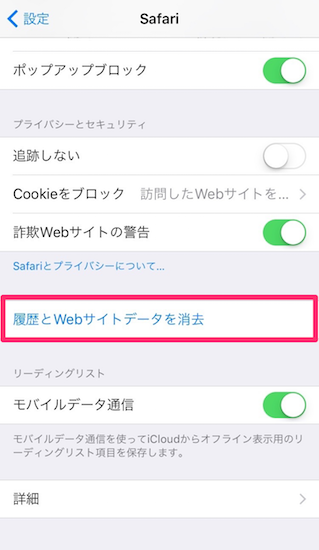
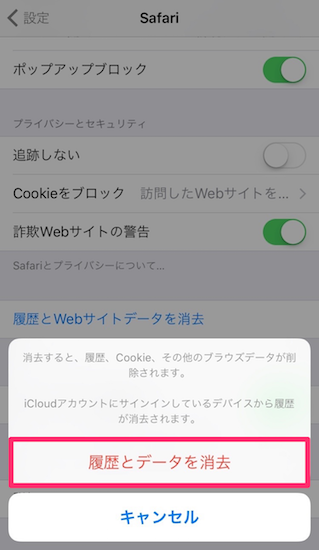
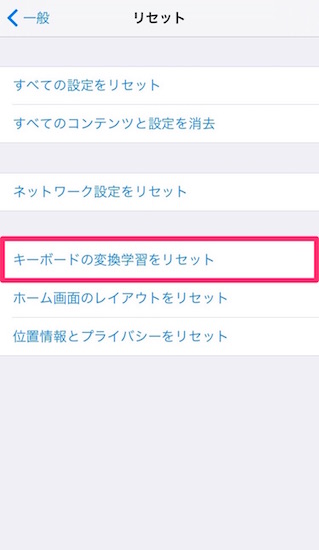
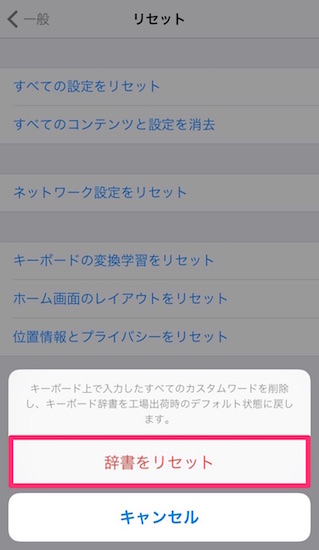
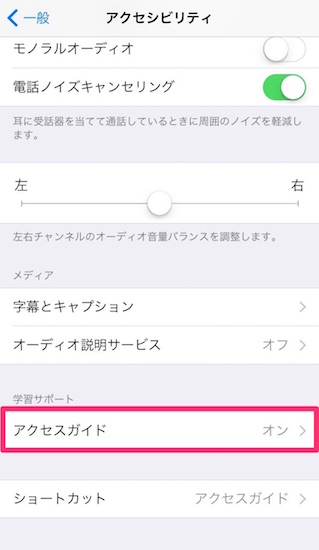
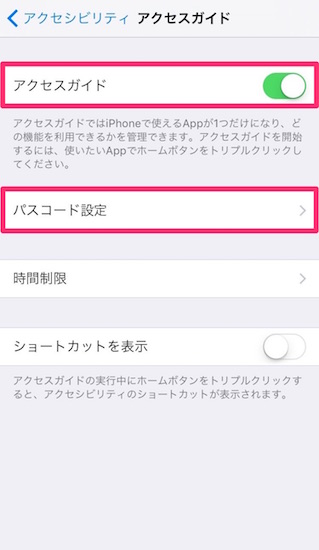
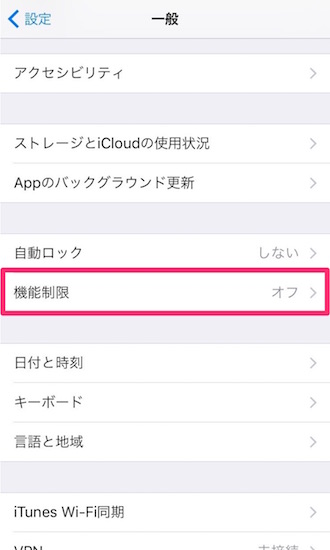
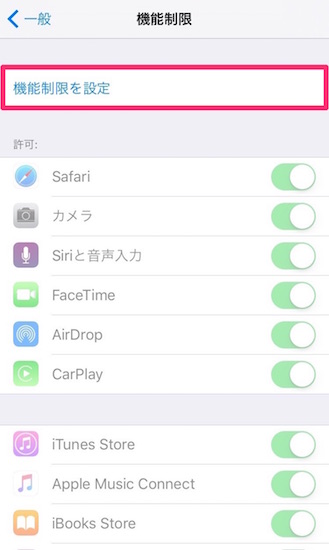
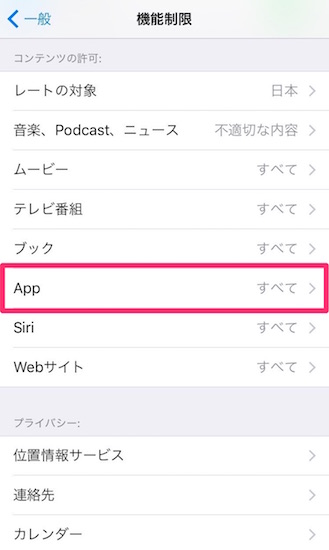
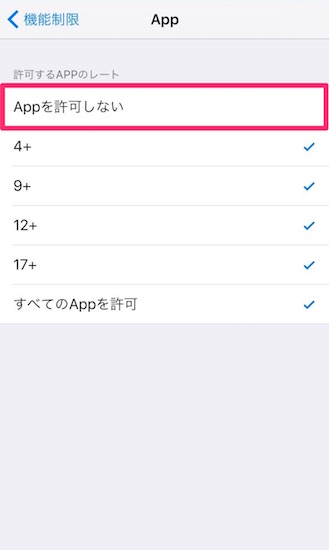
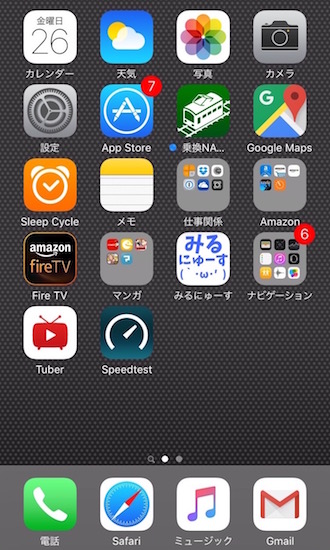
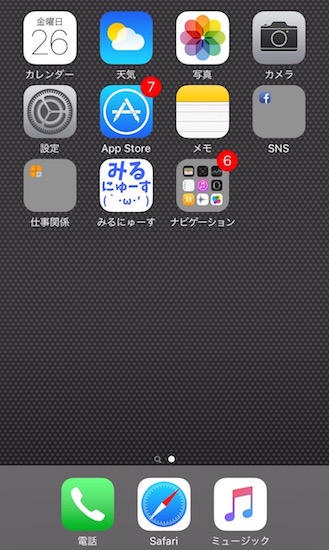
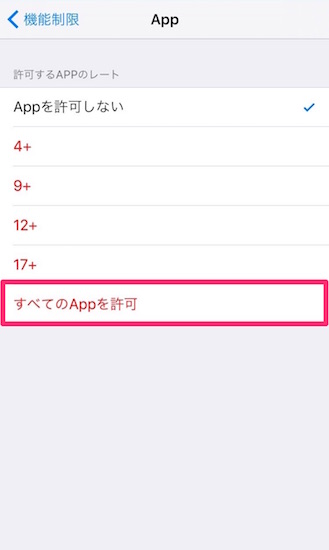
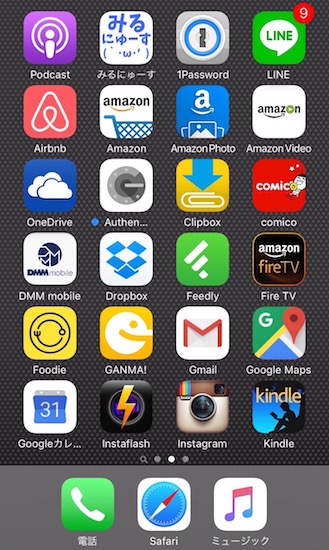

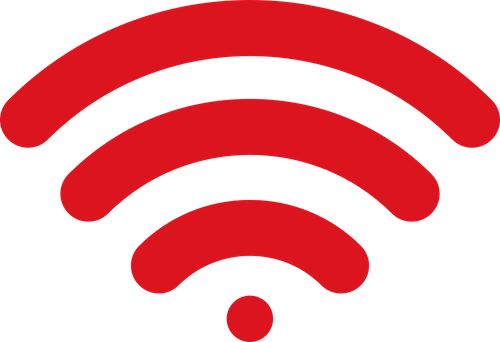
コメント